ポータブルワイヤレスサーバー「WG-C10」を自分サーバーとして使ってみよう。

ワイヤレスに、スマートフォンやタブレット、PCと
データのやりとりができるポータブルワイヤレスサーバー「WG-C10」。
個人で使うのはもちろん、
このデジタルガジェットが溢れかえって、
微妙にデジタルデータのやりとりをしたいけど一線は引きたい人間関係、
そんな微妙な間に入ってくれるかもしれないこのアイテムを使ってみよう。
-----------------------------
●「WG-C10」の外観と仕様。

ポータブルワイヤレスサーバー「WG-C10」
ソニーストア販売価格:8,980円(税込)
・長期保証サービス(3年ベーシック)
中身は、ポータブルワイヤレスサーバー本体と、
microUSBケーブル、USBケーブル専用ホルダー、取説などの冊子類。
シンプルにこれだけで、残念ながら
製品登録用の用紙はない模様。
まぁ、本体価格がそんなにしないから贅沢は言えないけれども。



「WG-C10」本体はシンプルなスティック形状に近いタイプで
サイズは、幅50×高さ105×奥行き18.5mm、
質量は135g。
USB出力機能付きポータブル電源と比べると
タテヨコサイズは随分小さくて、
これくらいだとカバンに入れてもそんなにじゃまにならない感じ。
上の面はホワイトのプラスチックで、
SONYロゴのすぐ下に物理的な電源ボタンと
その横に電源ランプとWi-Fiのランプがある。


側面に
メモリースティックDuoとSDカード兼用のスロット、
その横に小さくあるのがリセット穴。
USB端子とmicroUSB端子がそれぞれ1コづつあって、
MicroUSB端子は、本体の充電用とPCと接続してストレージとする場合に使えて
USB端子は、USBメモリーのストレージ接続
もしくはスマートフォンの充電用としても使える。

でもって、
付属のMicroUSBケーブルのコネクターをカバーしつつ
ストラップみたいに使えるオマケの「USBケーブルホルダー」。


「WG-C10」本体のやたらと横長なストラップホールに、
ストラップを通してUSBケーブルホルダーを装着。
ここにMicroUSBをくっつけておくと
そのままストラップになるよというモノ。
かるく指をひっかけてカバンから出すとか
行方不明になりがちなケーブルが一緒になってるというのは
なかなかいいかも。

でもって、本来のサーバーとしての前に、
ポータブルの電源になるのがミソ!
本気で充電したいと思ったら
大容量のUSB出力機能付きポータブル電源を持ち運ぶのだけど、
例えば、毎日の通勤とかちょっと出かける時とかにわざわざ大容量を持っていくのも面倒だし
でも、スマートフォン単独だと不安が…という場合、
いざという時に、電源を供給してくれるアイテムになってくれるから
日々持ち運びアイテムとしても重宝する。
ただし、ワイヤレスサーバーを充電している時は
給電はできないので注意。
-----------------------------
●最初の「WG-C10」の初期設定。
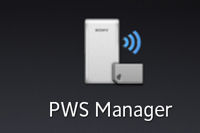
じゃ、早速使ってみようってことで、
Androidで使う場合には、Google Play Storeから
「PWS Manager」をダウンロードしてインストールしておく必要がある。
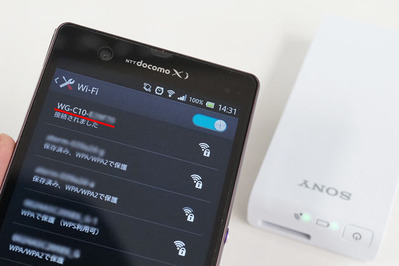
まず、一番最初にやる事は、「WG-C10」の電源を入れて、
スマートフォンもしくはタブレットのWi-Fiで接続する事。
Wi-Fiで、検索すると、
「WG-C10」のSSDとなる『WG-C10-ホニャララ』ってのが見つかるので
これをタップして接続。
初期当初は、パスワード設定がされてないから
そのまんま接続される。

このSSIDはどうやら固定のようで、
そのまま本体の型番と、その後に続く6桁の英数字(MAC ID)の下6桁。
そうそう同じ場所で、「WG-C10」を持ってる事がカブらないとはいえ
MAC ID下6桁でその違いを判別するのは面倒だし
SSIDは、設定で変えられるようにして欲しい。
というか、個人のUSBメモリーとかメモリーカードが見えちゃうのだから
パスワード設定は超必須!
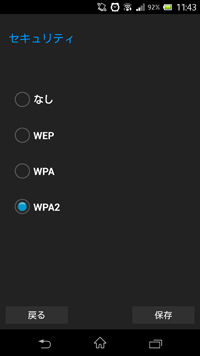
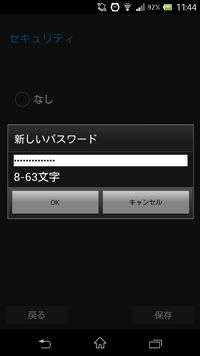
ひとまず自分の情報を守るために、
まっさきに「設定」のセキュリティ設定。
セキュリティ設定で、「WPA2」を選択して
8~63文字のパスワードを決めておく。
自分専用なら、自分だけがわかるパスワードで良いのだけれど、
人と共有するなら、その時には、その時専用のパスワードを別途用意しておくとイイ。
セキュリティ設定が終わったら、いったんWi-Fiが切断されるので
改めて、接続して、設定したパスワードを入力して接続すればOK
-----------------------------
●スマートフォンで「WG-C10」を使ってみよう

データを読み込みたいと思ったら、
メモリースティックDuoかSDカード、
もしくはUSBメモリーを「WG-C10」にブスっとさしておく。
ちなみに、メモリーカードはもちろん本体中に収まるけれど
USBメモリーは基本びょんと飛び出る。
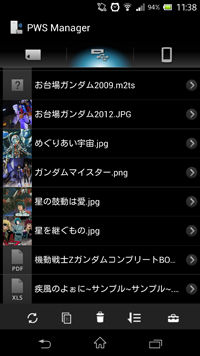
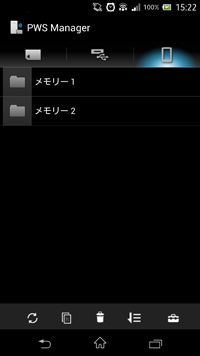
スマートフォンで、「PWS Manager」を起動すると
アプリのシンプルな画面が開く。
上にあるアイコンは左から、
「メモリーカード」、「USBデバイス」、「スマートフォン(タブレット)」で、
それぞれをタップすると中身が見える。
スマートフォン(タブレット)の「メモリー1」は、内部ストレージで、
「メモリー2」は、外部メモリー(MicroSDカードなど)。
下にあるアイコンが操作メニューで、
左から、「更新 」、「コピー」、「削除」、「並び替え」、「設定」。
並び替えは、
名前順、日時順、種類順に変更できる。

例えば、USBメモリーの中にデータを入れてるとして、
「USBデバイス」をタップすると
その中にあるファイルやフォルダが表示。
この時、画像なんかは、タイトル以外に
サムネイル画像を表示してくれてわかりやすい。
そこから好みのサムネイル画像をタップすると
画面に大きく表示される。
この流れは普通に便利。
ただ、データ量と数量が増えてくると状況が変わってくる。
というのも、
デジタルカメラで高画素で撮影した画像を大量にいれたメモリーカードを突っ込んでみたら
一覧表示をしている時に、サムネイル表示に時間がかかるのが気になる。
さらに、そこから一枚の画像を出すタイムラグがあって、
それはまぁまだ読み込んでるのだからと理解できるのだけれど、
画像を見ている状態から、別の画像を一覧から見たいなと思って
サムネイル画像に戻ったときに、
改めて読み込みして同じように待たされるのにはさすがにイラっとする。
ここのレスポンスは、アップデートで上げて欲しいなー。

とまぁアプリの改善の余地はあるけれども、
ワイヤレス経由でこうしてメモリーカードやUSBメモリーの画像が
Xperia Tablet Zならドドーンと大きい画面で見られるのはなかなか良い。


写真(JPEG/PNG/GIF/BMP)以外にも
動画(MPEG-4)や、音楽(WAV/AAC/MP3)であれば
「PWS Manager」アプリでそのまま再生もできる。
動画とか音楽を視聴してみたら、
再生さえ始まってしまえば、途切れる事もなくスムーズに再生できた。
これだと、スマフォ側にデータをたくさんいれなくても
「WG-C10」にさしこむメモリーに大量の動画とか音楽をいれておいて
そこにアクセスして視聴するって使い方もアリ。
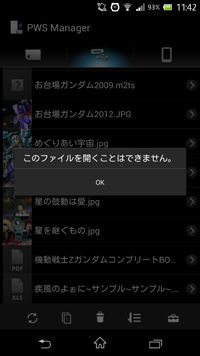
ちなみに、「PWS Manager」アプリでは
対応していないファイルは、当たり前だけど開けない。
仮に動画でも、未対応ファイル(例えばm2ts)はもちろん再生されない。
このアプリで再生されないというだけなので、
データをスマートフォン(タブレット)側にコピーしてやれば
別のアプリを使ってどうにでもなる。
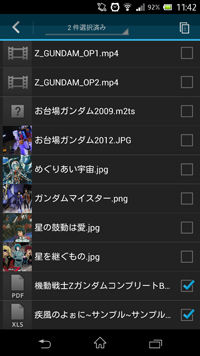
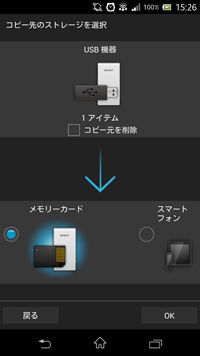
「メモリーカード」、「USBデバイス」、「スマートフォン(タブレット)」の
好みの場所から、それぞれの場所にコピーできる。
・「メモリーカード」⇒「USBデバイス」、「スマートフォン(タブレット)」
・「USBデバイス」⇒「メモリーカード」、「スマートフォン(タブレット)」
・「スマートフォン(タブレット)」⇒「メモリーカード」「USBデバイス」
見てるファイルをコピーシたい場合は、
画面右上にコピーのアイコンから、
もしくは、複数のデータをコピーしたいときは
メイン画面下のコピーのアイコンをタップしてチェックを入れる。
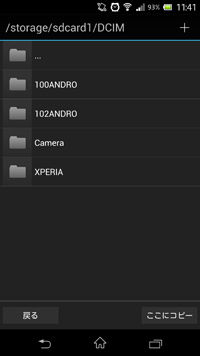
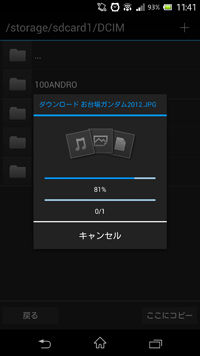
そして、
コピー先を選択してコピーできる。
コピーしたい場所で、新しいフォルダを作りたいときも
「+」で新規フォルダを作る事もできる。
「コピー元を削除」にチェック入れておくと
元の画像を消去してデータ移動とする事もできる。
-----------------------------
●「WG-C10」経由でインターネットにつなげる便利さ。
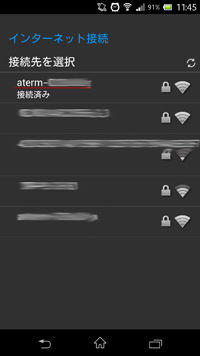
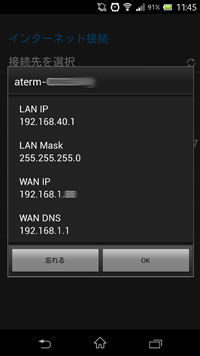
「WG-C10」を使う時、
スマートフォンやタブレットから「WG-C10」にWi-Fiで接続するので、
当然のようにインターネットにつながらなくなる。
データのやりとりが出来ても、
インターネットが使えないとものすっごい不便なんだけれども、
「WG-C10」から別のアクセスポイントを経由してインターネットにも接続できるようになってるので
その設定もやっておこう。
「PWS Manager」アプリの「設定」画面にいくと
「インターネット接続」と言う項目があるので、それをタップ。
すると、周辺にあるアクセスポイントを拾って
SSIDが表示されるので、
接続したい、アクセスポイントに接続しておく。
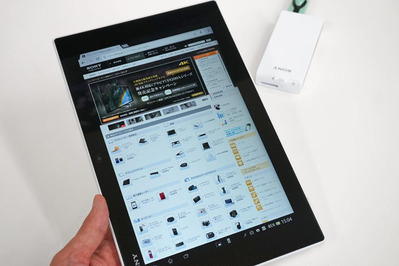
これで、
「WG-C10」に接続したスマホ・タブレットでも
データのやり取りもできつつ、インターネットにもつながる。
自宅なら自宅のWi-Fiルーターに、
外出先でも、WiMAXルーターなんかに設定しておけば
そのまま使える。
これって、無線ルーターの中継機みたいなもので
それこそ自宅のWi-Fiでも電波が離れすぎてて微妙に届かないよっ!
なんて時でも、「WG-C10」を途中においておくと
通信距離がのばせたりして、何気に便利だったりする。
-----------------------------

なにしろキモになるのは、アクセスする機器が1対1じゃなくて良くて、
複数の機器で共有できてしまう事。
Xperia Zをもってて、さらにXperia Tablet Zも持ってて
個別のMicroSDカードにいれて
それぞれにデータを入れてるんだけれど、
ぶっちゃけ、大容量のMicroSDを何枚も揃えるのももったいないし、
何よりも、データをそれぞれに入れるのが超めんどくさい。
もちろんそういうデータがあってもいいのだけど、
ちょっと見るだけ、ちょっと聞くだけ、
あとはすぐ消しちゃうよとか、入れ替えちゃうよとか
そういったデータなら、ひとつポータブルワイヤレスサーバー「WG-C10」用に
メモリーカードを用意しておいて、
共用して使うっていう使い方はかなりアリなきがする。
いざという時のモバイルバッテリーにもなるし、
簡易的なWi-Fiルーターにもなるし、なかなか便利かも。
次は、PCを絡めて、もうちょっといろいろやってみよう。

最新ネタは、Twitterでつぶやき中!ID:kunkoku

